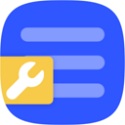- word2013怎么取消自动编号 11-20 11:28
- word2013怎么加图片水印 11-20 11:21
- word2013怎么加文字水印 11-20 11:18
- word2013怎么关闭护眼模式 11-20 11:13
- word2013怎么设置文字蓝色底纹 11-20 11:11
- word2013怎么输入分数 11-20 10:54
- word2013怎么折叠或展开内容 11-20 10:46
- word2013怎么插入拼音 11-20 10:43
Word 2013软件中,我们可以快速的完成文档的制作。本文为大家带来关于word2013打印文档的方法教程分享,快一起来看看吧!
第一步
打开需要打印的 Word 文档。
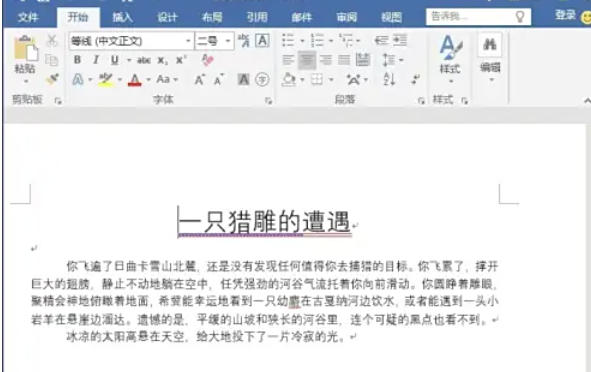
第二步
单击 Word 窗口左上角的“文件”按钮,进入文件菜单。
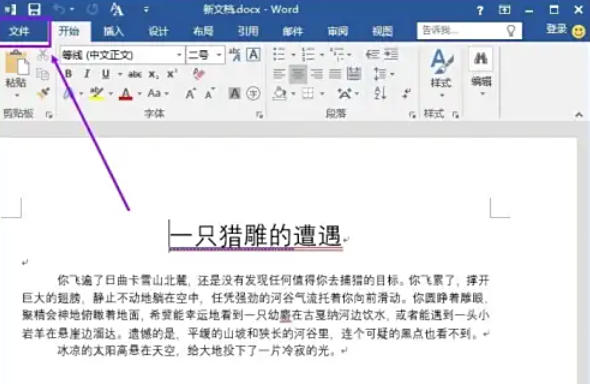
第三步
在文件菜单中,单击“打印”选项。在“份数”框中,填写需要打印的文档份数。确认打印设置无误后,单击“打印”按钮,即可开始打印文档。
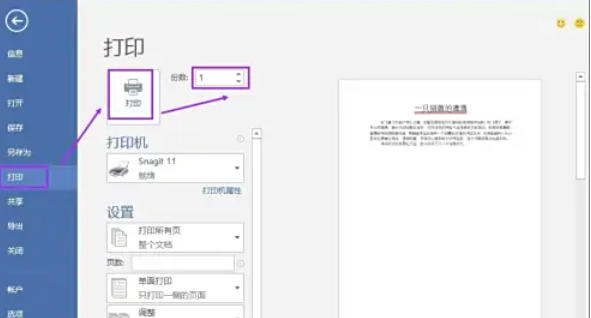
第四步
在“打印”选项界面,可以对要打印的页面进行设置。例如,可以选择打印当前页、指定页面范围或者打印整个文档。
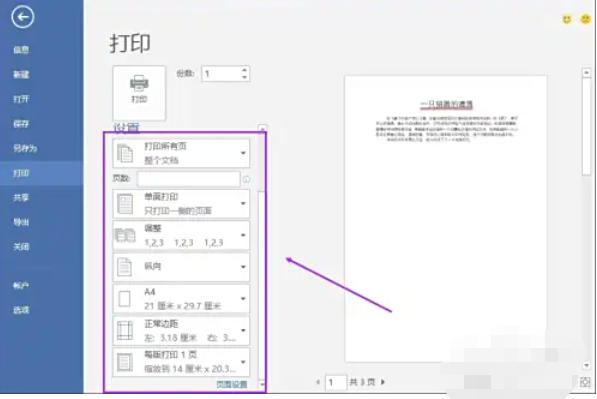
第五步
如果需要进行更详细的页面设置,可单击“页面设置”链接。打开“页面设置”对话框,在该对话框中,可以对页边距、纸张方向、纸张大小、页眉页脚等项目进行设置。设置完成后,单击“确定”按钮关闭“页面设置”对话框。
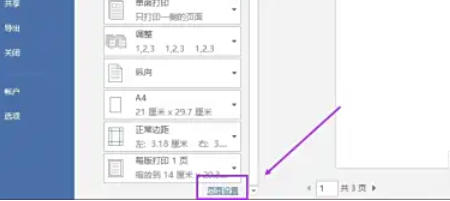
第六步
确认所有打印设置都符合需求后,单击“打印”按钮,Word 2013 就会按照设置开始打印文档。
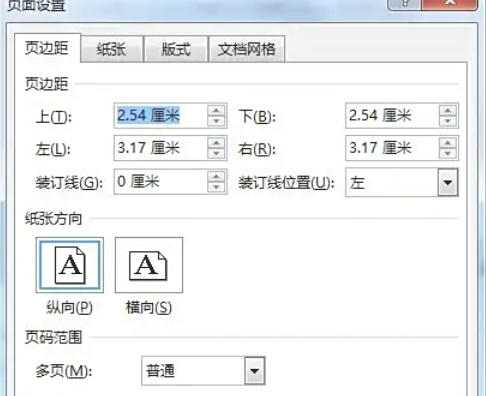
26.69MB / 2025-11-20
58.89MB / 2025-11-20
179.68MB / 2025-11-20
437.99MB / 2025-11-19
31.16MB / 2025-11-19
3.18MB / 2025-11-19
84.55MB / 2025-09-30
248.80MB / 2025-07-09
2.79MB / 2025-10-16
63.90MB / 2025-11-06
1.90MB / 2025-09-07
210.99MB / 2025-06-09
374.16MB / 2025-10-26
京ICP备14006952号-1 京B2-20201630 京网文(2019)3652-335号 沪公网安备 31011202006753号违法和不良信息举报/未成年人举报:legal@3dmgame.com
CopyRight©2003-2018 违法和不良信息举报(021-54473036) All Right Reserved